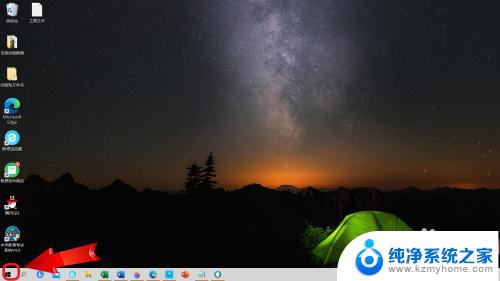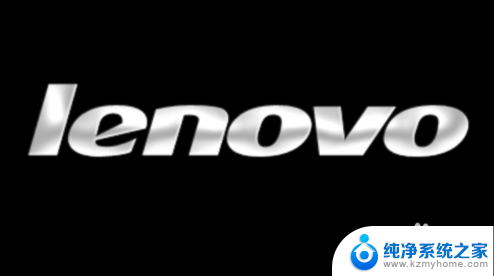联想笔记本怎么系统恢复 联想笔记本电脑一键还原教程详解
在使用联想笔记本电脑的过程中,有时候我们可能会遇到系统出现问题的情况,这时候我们可以选择进行系统恢复,联想笔记本提供了一键还原功能,让用户可以轻松恢复系统到出厂设置状态。接下来我们将详细介绍如何使用联想笔记本的一键还原功能进行系统恢复,让你可以快速解决系统问题,恢复电脑正常运行。
操作方法:
1.联想笔记本电脑预装了正版的系统,基本上都有一个一键还原的功能。用户可通过这个功能对电脑进行还原系统。

2.如果电脑处于开机状态,可以按下windows键。进入开始页面,然后点击向下的箭头。

3.进入后找到联想一键恢复按钮,点击进入。
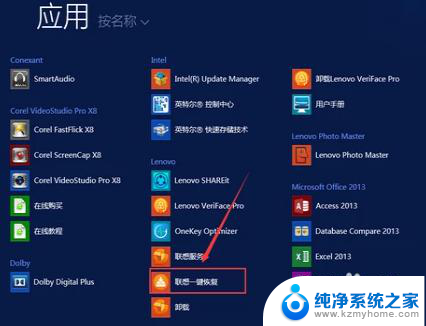
4.接着就会弹出系统备份还原位置提示框,接着选择你要存放的系统备份位置,点击确定。
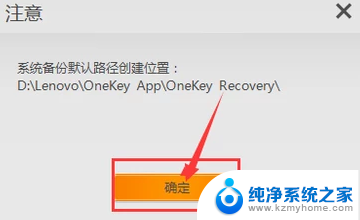
5.进入一键恢复页面,点击系统恢复,根据提示进行操作即可进行系统还原。这时就能够看见一键恢复的界面在我们面前打开了,在所出现的界面中不断点下一步。一直来到步骤的界面,再点击开始,此时电脑就会进行所有数据的还原,大概十分钟左右,所有的步骤就会完成,此时会出现关机或者重启的提示,我们再次进行选择就能直接进入 到启动系统的界面,之后再看到的页面就和之前的window系统是一样的,对其进行初始化的设置之后就能正常进行使用了。
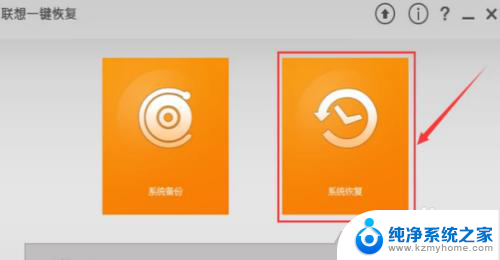
以上就是关于如何恢复联想笔记本系统的全部内容,如果你遇到这种情况,可以按照以上步骤解决,非常简单快速。